Schnellstart
Dies ist ein
Wichtige Sicherheitshinweise
Bitte lesen Sie diese Anleitung sorgfältig durch. Die in dieser Anleitung festgelegten Empfehlungen nicht zu befolgen, kann gefährlich sein oder gegen das Gesetz verstoßen. Der Hersteller, Importeur, Vertreiber und Verkäufer haftet für keinen Verlust oder Schaden, der durch die Nichtbeachtung der Vorschriften in dieser Anleitung oder anderen Materialien entsteht. Verwenden Sie dieses Gerät nur zu dem vorgesehenen Gebrauch. Beachten Sie die Entsorgungshinweise. Elektronische Geräte jeglicher Art und Batterien dürfen nicht ins Feuer geworfen oder in die Nähe von offenen Wärmequellen gebracht werden.Was ist Z-Wave?
Z-Wave ist der internationale Funkstandard zur Kommunikation von Geräten im intelligenten Haus. Dies ist ein Z-Wave Gerät und nutzt die im Quickstart angegebene Funkfrequenz.
Dank Z-Wave können Produkte unterschiedlicher Hersteller miteinander in einem Funknetz verwendet werden. Damit ist auch dieses Produkt mit beliebigen anderen Produkten anderer Hersteller in einem gemeinsamen Z-Wave Funknetz einsetzbar.
Wenn ein Gerät die spezielle sichere Kommunikation unterstützt dann wird es immer dann mit einem anderen Gerät sicher kommunizieren, wenn dieses Gerät auch eine sichere Kommunikation unterstützt. Ansonsten wird aus Kompatibilitätsgründen auf einen normalen Kommunikation umgeschaltet.
Weitere Informationen wie Produktneugkeiten, Tutorials, Supportforen etc. erhalten Sie auf www.zwave.de.
Produktbeschreibung
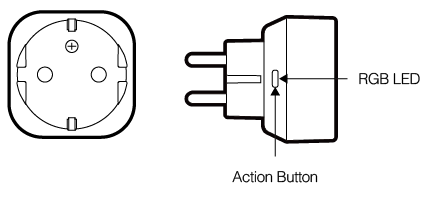
Vorbereitung auf die Installation des Gerätes
Bitte lesen Sie die Benutzeranleitung bevor Sie das Gerät in Betrieb nehmen.
Damit ein Z-Wave zu einem neuen Netz hinzugefügt werden kann muss es sich im Auslieferungs- oder Reset-Zustand befinden. Im Zweifel ist es sinnvoll, eine Exklusion durchzuführen, um das Gerät ganz sicher in diesem Zustand zu bringen. Diese Exklusion kann von jedem beliebigen Z-Wave Controller durchgeführt werden.
Zurücksetzen in den Auslieferungszustand
Dieses Gerät kann auch ohne Hilfe eines Controller in den Reset-Zustand zurückgeführt werden. Dies sollte jedoch nur dann gemacht werden wenn der Primärcontroller des Z-Wave-Netzes nicht mehr verfügbar oder defekt ist.
Stecken Sie es in eine Steckdose und schalten Sie es ein. Um den Reset manuell abzuschließen, halten Sie die Aktionstaste mindestens 20 Sekunden lang gedrückt und lassen Sie sie dann los. Die LED-Anzeige leuchtet blau auf und zeigt damit an, dass der Reset-Vorgang erfolgreich war. Andernfalls versuchen Sie es bitte erneut.
Sicherheitswarnung für netzbetriebene Geräte
Achtung: Je nach nationalen Sicherheitsnormen kann es nur autorisierten und/oder ausgebildeten Techniker erlaubt sein, elektrische Installationen am Spannungsnetz vorzunehmen. Bitte informieren Sie sich vor der Installation über die Rechtslage.
Hinzufügen/Entfernen des Gerätes (Inklusion/Exclusion)
Im Auslieferungszustand ist das Gerät mit keinem Z-Wave-Netz verbunden. Damit es
mit anderen Z-Wave Geräten kommunizieren kann, muss es in ein bestehendes Z-Wave Netz
eingebunden werden. Dieser Prozess wird bei Z-Wave Inklusion genannt. Geräte können
Netzwerke auch wieder verlassen. Dieser Prozess heißt bei Z-Wave Exklusion. Beide
Prozesse werden von einem Controller gestartet, der dazu in einen Inklusion- bzw.
Exklusion-Modus geschaltet werden muss. Das Handbuch des Controllers enthält
Informationen, wie er in diese Modi zu schalten ist. Erst wenn der Controller
des Z-Wave Netzes im Inclusion-Modus ist, können Geräte hinzugefügt werden.
Das Verlassen des Netzes durch Exklusion führt zum Rücksetzen dieses Gerätes
in den Auslieferungszustand.
Button Pressed and LED reaction. Am Ende des Tests zeigt die Kontrollleuchte die Farbe entsprechend der Kommunikationsqualität an. Gut = Grünes licht für 2s. In Ordnung = gelbes licht für 2s. Schlecht = rotes licht für 2s. Inklusion
Exklusion
Nutzung des Produktes
Aktion
Aktion nach loslassen
LED Anzeige
Einschalten
(Werkszustand).
(Inkludiert).Blau pulsierend
Die LED folgt dem Lastzustand (konfigurierbar).
QR Code Scan
Inklusion (SmartStart)
Blau schnell blinkend während der Inklusion, dann 2 Sekunden lang durchgehend blau, um den Erfolg anzuzeigen.
Taste 1x drücken
Schaltet die LastLED folgt dem Zustand der Ladekontrolle.
Taste 2x langsam drücken
Inklusion
Blau schnell blinkend, nach dem ersten Klick Rot und nach dem zweiten Klick Orange.
Die LED wird grün nach erfolgreicher Inklusion.
Taste 2x schnell drücken
Exklusion
Nach zweimaligem Drücken zeigt die LED lila an.
Nach der Exklusion pulsiert die LED blau
Taste 3x drücken
Deaktivieren der Alarmreaktion
LED stoppt Blinken
Halten Sie die Taste 2 bis 5 Sekunden lang gedrückt.
Schaltet den LED-Anzeigemodus ein, wenn SS7 inkludiert ist.
Gelbe LED
Halten Sie die Taste 5 bis 10 Sekunden lang gedrückt.
Qualität der Testkommunikation
Die Anzeigeleuchte wird beim Drücken zu einem blaugrünen Licht und blinkt beim Loslassen schnell zu einem blaugrünen Licht, was anzeigt, dass die Kommunikationsqualität zwischen dem Produkt und dem Knoten getestet wird.
Drücken und Halten für 10 - 15 Sekunden
Rücksetzen des Überlastalarms und des Überstromalarms
Rote LED blinkt
Drücken und Halten für 15 - 20 Sekunden
Bleiben Sie im Z-Wave-Netzwerk, aber werkseitig werden alle Einstellungen auf den Standardwert zurückgesetzt..
Rote LED blinkt schneller
Drücken und Halten für 20 Sekunden und mehr
Vollständiger Werksreset und Entfernung aus dem Z-Wave-Netzwerk.
Pulsiert blau
Einige Hinweise bei Problemen
Die folgenden kleinen Hinweise können bei Problemen im Z-Wave Netz helfen.
- Stellen Sie sicher, daß sich das neue Gerät im Auslieferungszustand befindet. Im Zweifel lieber noch mals eine Exclusion ausführen.
- Wenn ein Gerät keine Verbindung aufbaut, prüfen Sie , ob Controller und neues Gerät auf der gleichen Funkfrequenz (Länderkennung) arbeiten.
- Entfernen Sie nicht mehr vorhandene Geräte als allen Assoziationsgruppen. Ansonsten werden Sie erhebliche Verzögerungen bei der Kommandoausführung spüren.
- Nutzer Sie niemals schlafende Batteriegeräte ohne Zentralsteuerung.
- FLIRS-Geräte dürfen nicht gepollt werden.
- Stellen Sie sicher, daß Sie genügend netzbetriebene Geräte haben, um die Vorteile der Funkvermaschung zu nutzen.
Assoziation - Geräte steuern sich untereinander
Z-Wave Geräte können andere Geräte direkt steuern. Diese direkte Steuerung heißt in Z-Wave Assoziation. In den steuernden Geräten muss dazu die Geräte-ID des zu steuernden Gerätes hinterlegt werden. Dies erfolgt in sogenannten Assoziationsgruppen. Eine Assoziationsgruppe ist immer an ein Ereignis im steuernden Gerät gebunden (Tastendruck oder Auslösen eines Sensors). Bei Eintritt dieses Ereignisses wird an alle in einer Assoziationsgruppe hinterlegten Geräte ein Steuerkommando - meist ein BASIC SET - gesendet.
Assoziationsgruppen:
| Gruppen-Nummer | Max. Anzahl Geräte | Beschreibung |
|---|---|---|
| 1 | 5 | Z-Wave Plus Lifeline. |
| 2 | 5 | Überträgt ein Basic Set, Binary Switch Set oder Scene Activation Set zu den assozieerten Geräten |
Configuration Parameters
Z-Wave Produkte können direkt nach der Inklusion im Netz verwendet werden. Durch Konfigurationseinstellungen kann das Verhalten des Gerätes jedoch noch besser an die Anforderungen der Anwendung angepasst und zusätzliche Funktionen aktiviert werden.
WICHTIG: Manche Steuerungen erlauben nur die Konfiguration von vorzeichenbehafteten Werten zwischen -128 und 127. Um erforderliche Werte zwischen 128 und 255 zu programmieren, muss der gewünschte Wert minus 256 eingegeben werden. Beispiel: um einen Parameter auf einen Wert von 200 zu setzen, müsste der Wert 200-256 = -56 eingegeben werden, wenn nur positive Werte bis 128 akzeptiert werden. Bei Werten von 2 Byte Länge wird die gleiche Logik angewandt: Werte über 32768 werden als negative Werte angegeben.
Parameter 4: Überlastschutz
Definieren Sie eine Schwellenleistung und schalten Sie den Schalter automatisch aus, wenn die angeschlossene Last die maximal zulässige Leistung überschreitet, unabhängig davon, ob sie immer eingeschaltet ist oder nicht. Der Überlastschutz ist aktiv, wenn die Lastleistung die Einstellung überschreitet und länger als 30 Sekunden anhält. Wenn diese Option aktiv ist, blinkt die Kontrollleuchte rot und das Produkt sendet einen Benachrichtigungsbericht (Überlast erkannt) und deaktiviert die Funktion, die manuell oder RF den Schaltzustand steuert, bis der Benutzer den Schutzstatus auf ungeschützt durch das Gateway oder die Steuerung setzt. Auch wenn das Gerät ausgeschaltet ist, bleibt der Schutzstatus erhalten. Grösse: 2 Byte, Voreingestellt: 2415
| Wert | Beschreibung |
|---|---|
| 0 | Deaktiviert den Überlastschutz (nicht empfohlen) |
| 1 - 2415 | Grenzwert in Watt |
Parameter 8: Alarm reaktion
Wenn ein durch die Alarmeinstellungen aktivierter Alarm empfangen wird, blinkt die Anzeigeleuchte basierend auf Parameter 0x12 (18) weiter. Es wird dem Benutzer untersagt, den Schaltzustand manuell oder per Funk zu steuern, bis der Alarm deaktiviert wird. Grösse: 1 Byte, Voreingestellt: 0
| Wert | Beschreibung |
|---|---|
| 0 | Deaktivieren, keine Reaktion auf Alarmeinstellungen |
| 1 | Schaltet ein |
| 2 | Schaltet aus |
| 3 | Der Schalter schaltet sich in 5 Sekunden ein und dann in einem Zyklus in 5 Sekunden aus, bis der Benutzer den Alarm manuell deaktiviert. |
Parameter 9: Alarm Einstellung
Bestimmen Sie, ob in Switch Alarme aktiviert sind und welcher Switch auf welchen Alarm reagieren soll. Das Format des Parameters ist Bitfeld (Checkboxen). Der Parameter MUSS wie ein Bitfeld behandelt werden, in dem jedes einzelne Bit gesetzt oder zurückgesetzt werden kann. Ein grafisches Konfigurationstool sollte diesen Parameter als eine Reihe von Kontrollkästchen darstellen. Weitere Informationen über die unterstützte Benachrichtigungsart und das Benachrichtigungsereignis finden Sie im Handbuch. Grösse: 2 Byte, Voreingestellt: 0
| Wert | Beschreibung |
|---|---|
| 1 | Zugriffskontrolle Auslösestatus |
| 256 | Rauchalarm |
| 512 | CO Alarm |
| 1024 | CO2 Alarm |
| 2048 | Temperaturalarm |
| 4096 | Wasseralarm |
| 8192 | Zugriffssteuerung |
| 16384 | Home Security |
Parameter 10: Deaktivieren des Alarms
Hinweis: Beim Ausschalten wird auch die Alarmreaktion ohne Einschränkung deaktiviert. Grösse: 2 Byte, Voreingestellt: 0
| Wert | Beschreibung |
|---|---|
| 0 | Kann durch 3-faches Antippen der Aktionstaste innerhalb von 1 Sekunde deaktiviert werden. |
| 1 | Kann deaktiviert werden, wenn ein Zustand Leerlauf entsprechend dem Alarm empfangen wird. Hinweis: Wenn die Zugangskontrolle aktiviert ist, kann sie auch deaktiviert werden, wenn sie den Umkehrstatus von Fenster/Tür empfängt. |
| 10 - 255 | Stellt die Dauer des Alarms in Sekunden ein (d.h. der Kunde setzt diese Einstellung auf 50, der Alarmzustand des Schalters wird nach 50 Sekunden deaktiviert). |
Parameter 18: LED Blinkfrequenz
Wenn der Aktivierungsalarm empfangen wird, blinkt er entsprechend der durch diesen Parameter konfigurierten Blinkfrequenz, bis der Alarm deaktiviert wird. Helligkeitsgrad und Farbe basieren auf dem aktuellen Indikator. Wenn der Wert für Helligkeitsgrad und Farbe 0 ist, blinkt er basierend auf der letzten sichtbaren Farbe. Grösse: 1 Byte, Voreingestellt: 2
| Wert | Beschreibung |
|---|---|
| 1 - 9 | Stellen Sie die Anzahl der Blinksignale pro Sekunde ein. |
Parameter 19: Start- oder Stopp-LED blinkt (nur Schreiben)
Der Parameter kann verwendet werden, um die Wirkung des Blinkens der LED zu testen. Grösse: 2 Byte, Voreingestellt: 0
| Wert | Beschreibung |
|---|---|
| 0 | Stoppt das Blinken |
| 1 - 255 | Stellen Sie die Dauer ein und starten Sie den Blinkprozess. * Hiermit wird der Zeitrahmen für das Blinken in Sekunden eingestellt. * Sobald die Dauer abgelaufen ist, hört das Blinken auf. |
Parameter 20: Aktion bei Stromausfall.
Aktion bei Stromausfall. Grösse: 1 Byte, Voreingestellt: 0
| Wert | Beschreibung |
|---|---|
| 0 | Letzter Status |
| 1 | Schalter ist ein |
| 2 | Schalter ist aus |
Parameter 80: Statusänderung Gruppe 1
Konfigurieren Sie, welcher Befehl über die Lifeline gesendet wird, wenn sich der Schaltzustand geändert hat. Grösse: 1 Byte, Voreingestellt: 2
| Wert | Beschreibung |
|---|---|
| 0 | Keine |
| 1 | Basic Report |
| 2 | Binary Switch Report |
Parameter 81: Einstellung des Lastindikator-Modus.
Hinweis: Die Konfiguration von Helligkeit und Farbe der Anzeigeleuchte in unterschiedlichen Zeiten/Status der verschiedenen Modi wird im aktuellen Einstellmodus gespeichert. Weitere Informationen finden Sie im Handbuch. Grösse: 1 Byte, Voreingestellt: 2
| Wert | Beschreibung |
|---|---|
| 0 | Deakiviert |
| 1 | Nachtlicht Modus |
| 2 | Ein/Aus Modus |
Parameter 82: Konfigurieren Sie die Aktivierungs- und Deaktivierungszeit des Nachtlichtmodus.
Wenn Sie den Nachtlichtmodus so einstellen möchten, dass er nachts um 19:00 Uhr aktiviert und morgens um 07:30 Uhr deaktiviert wird, müssen Sie nur konfigurieren: Wert1=0x13, Wert2=0x00, Wert3=0x07, Wert4=0x1E. Grösse: 4 Byte, Voreingestellt: 301991936
| Wert | Beschreibung |
|---|---|
| 0 - 2147483647 | Wert1=aktiviert Stunde, Wert2=aktiviert Minute, Wert3=deaktiviert Stunde, Wert4=deaktiviert Minute |
Parameter 91: Autobericht Leistung (W)
Schwellenwertleistung (W) zum Einleiten eines automatischen Berichts. Grösse: 2 Byte, Voreingestellt: 0
| Wert | Beschreibung |
|---|---|
| 0 | Deaktiviert |
| 1 - 2300 | 1-2300W |
Parameter 92: Autobericht Gesamtleistung (kWh)
Schwellenwertleistung (kWh) zum Einleiten eines automatischen Berichts. Grösse: 2 Byte, Voreingestellt: 0
| Wert | Beschreibung |
|---|---|
| 0 | Deaktiviert |
| 1 - 10000 | 1-10000kWh |
Parameter 93: Autobericht Strom (A)
Schwellenwertstrom (A) zum Einleiten eines automatischen Berichts. Grösse: 1 Byte, Voreingestellt: 0
| Wert | Beschreibung |
|---|---|
| 0 | Deaktiviert |
| 1 - 100 | 0.1-10A. Unit is 0.1A. |
Parameter 101: Konfigurieren Sie, welcher Zählerstand periodisch über Lifeline gemeldet wird.
Das Format des Parameters ist Bitfeld (Checkboxen). Der Parameter MUSS wie ein Bitfeld behandelt werden, in dem jedes einzelne Bit gesetzt oder zurückgesetzt werden kann. Ein grafisches Konfigurationstool sollte diesen Parameter als eine Reihe von Kontrollkästchen darstellen. Hinweis: Die Sendefrequenz bezieht sich auf den Konfigurationsparameter 0x6F (111). Grösse: 4 Byte, Voreingestellt: 15
| Wert | Beschreibung |
|---|---|
| 1 | Leistungsaufnahme (W) |
| 2 | Leistung (kWh) |
| 4 | Spannung (V) |
| 8 | Strom (A) |
Parameter 111: Konfigurieren Sie die Sendefrequenz des Zählerberichts.
Konfigurieren Sie die Sendefrequenz des Zählerberichts. Grösse: 4 Byte, Voreingestellt: 600
| Wert | Beschreibung |
|---|---|
| 0 | Deaktiviert |
| 600 - 2592000 | 600-2592000s. (10Minuten-30Tage) |
Parameter 255: Werkseinstellung (nur Schreiben)
Werkseinstellung Grösse: 1 Byte, Voreingestellt: 0
| Wert | Beschreibung |
|---|---|
| 1431655765 | Werkseinstellung: Stellen Sie das Produkt auf die Werkseinstellungen zurück und entfernen Sie es aus dem Netzwerk. |
| 0 | Initialisierung: Initialisieren Sie alle Konfigurationsparameter auf Standardwerte. |
Technische Daten
| Abmessung | 42 x 42 x 70 mm |
| Gewicht | 56 gr |
| Z-Wave Hardware Platform | ZM5101 |
| EAN | 1220000016415 |
| IP Klasse | IP 20 |
| Betriebsspannung | 230 V |
| Schaltbare Last | 10A |
| Gerätetyp | On/Off Power Switch |
| Netzwerkfunktion | Always On Slave |
| Z-Wave Version | 6.81.03 |
| Zertifizierungs-ID | ZC10-19066544 |
| Z-Wave Produkt Id | 0x0371.0x0003.0x00AF |
| Frequenz | Europe - 868,4 Mhz |
| Maximale Sendeleistung | 5 mW |
Unterstützte Kommandoklassen
- Application Status
- Association Grp Info
- Association V2
- Basic
- Clock
- Configuration
- Device Reset Locally
- Firmware Update Md V4
- Manufacturer Specific V2
- Meter V4
- Notification V4
- Powerlevel
- Protection V2
- Scene Activation
- Scene Actuator Conf
- Security
- Security 2
- Supervision
- Switch Binary
- Switch Color
- Switch Multilevel V2
- Transport Service V2
- Version V2
- Zwaveplus Info V2
Gesteuerte Kommandoklassen
- Basic
- Notification V4
- Scene Activation
- Switch Binary
Erklärung einiger Z-Wave-Begriffe
- Controller... ist ein Z-Wave-Gerät mit erweiterten Fähigkeiten zur Verwaltung eines Netzes. Dies sind in der Regel Gateways oder Fernbedienungen. Batteriegespeiste Wandschalter können auch Controller sein.
- Slave... ist ein Z-Wave-Gerät mit erweiterten Fähigkeiten zur Verwaltung eines Netzes. Es gibt Sensoren, Aktoren und auch Fernbedienungen als Slaves.
- Primärcontroller (engl. Primary Controller)... ist der zentrale Netzverwalter des Z-Wave-Netzes.
- Inklusion (eng. Inclusion)... ist der Prozess des Einbindens eines neuen Gerätes ins Z-Wave-Netz.
- Exklusion (engl. Exclusion)... ist der Prozess des Entfernens eines Gerätes aus dem Z-Wave-Netz.
- Assoziation (engl. Association)... ist eine Steuerbeziehung zwischen einem steuernden und einem gesteuerten Gerät. Die Information dazu wird im steuernden Gerät in einer Assoziationsgruppe hinterlegt.
- Wakeup Notifikation (engl. Wakeup Notification) ... ist eine spezielle Funknachricht, mit der ein batteriegespeistes Gerät bekanntmacht, daß es im Aufwachstatus ist und Z-Wave-Nachrichten empfangen kann.
- Node Information Frame... ist eine spezielle Funknachricht, mit der ein Z-Wave-Gerät seine Geräteeigenschaften bekanntgibt.

